Varför fungerar inte Find My och hur man åtgärdar problemet
Hitta min är en viktig funktion för Apple-produkter. Den spårar en borttappad iPhone, iPad, Mac eller Apple Watch på kartan. Dessutom har den ett aktiveringslås som låser en iOS-enhet med Apple ID-lösenordet. Hitta min iPhone fungerar inte, du kan inte spåra din enhet, för att inte tala om att hitta den eller återställa den till fabriksinställningarna. Den här guiden förklarar hur du åtgärdar problemet med verifierade lösningar.
SIDINNEHÅLL:
Del 1: Varför fungerar inte Find My?
Appen Hitta min identifierar din iPhones plats genom att kombinera data från Wi-Fi, Bluetooth, mobilnätverk och GPS. Som standard är den inaktiverad på iOS-enheter. De främsta anledningarna till att Hitta min iPhone inte fungerar inkluderar:
1. Den här funktionen är inte aktiv på din iPhone.
2. Din iPhone är avstängd.
3. Platstjänster är inaktiverade.
4. Internetanslutningen är dålig.
5. Felaktigt datum och tid.
6. Något är fel med dina Apple-ID-uppgifter.
Del 2: Vanliga lösningar för att åtgärda Find My som inte fungerar
Även om du inte förstår varför Hitta min iPhone inte uppdaterar platsinformationen, är det möjligt att åtgärda problemet med effektiva lösningar. Vi listar dessa lösningar och demonstrerar arbetsflödena nedan.
Lösning 1: Kontrollera nätverksanslutning

Steg 1. Gå till Kontrollcentret på din iPhone.
Steg 2. Tryck på bluetooth knappen för att aktivera den.
Steg 3. Om du använder mobildata trycker du på Wi-Fi knappen och växla till ett stabilt Wi-Fi-nätverk eller vice versa.
Lösning 2: Tvinga omstart av iPhone
Om Hitta min iPhone inte uppdaterar sin plats på grund av att din enhet har fastnat, tvinga omstart av den.

På iPhone 8 eller senare, tryck och släpp snabbt volym upp -knappen, gör samma sak med volym Ner knappen och håll ner Sida knappen tills du ser Apple-logotypen.
På iPhone 7/7 Plus håller du ned Volym ner + sida knapparna samtidigt tills Apple-logotypen visas.
På iPhone 6s eller äldre, fortsätt trycka på Hem + Sömn/Vakna knapparna samtidigt tills Apple-logotypen dyker upp.
Lösning 3: Avsluta ditt Apple-ID
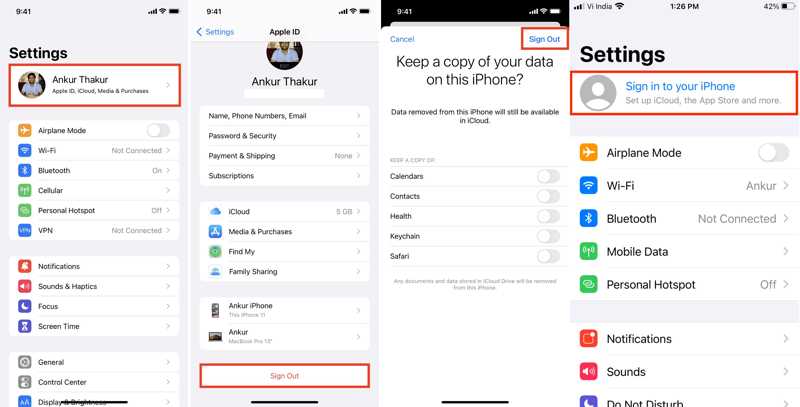
Steg 1. Tryck på din profil i Inställningar app.
Steg 2. Bläddra ner och knacka på Logga ut, bestäm om du vill behålla en kopia av informationen och tryck på Logga ut.
Steg 3. Klicka sedan på Logga in på din iPhone i Inställningar appen och ange ditt Apple-ID och lösenord för att logga in på ditt konto igen. Nu borde Hitta min iPhone fungera normalt. Om du har glömt ditt Apple-ID och lösenord, kan du enkelt återställa den.
Lösning 4: Uppdatera programvara
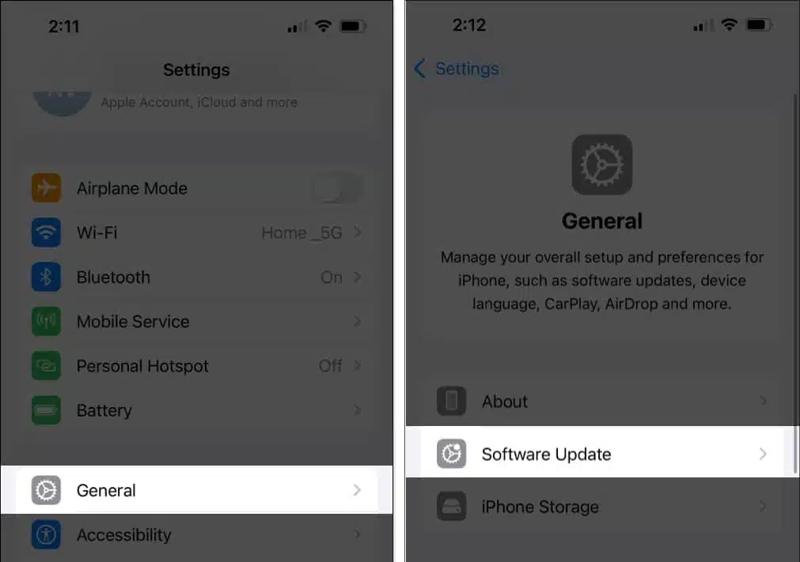
Steg 1. Om du använder en gammal version av iOS, gå till Inställningar app.
Steg 2. Navigera till Allmäntoch Programuppdatering för att söka efter tillgängliga uppdateringar.
Steg 3. Klicka sedan på Hämta och installera knappen för att uppdatera iOS. Det kan åtgärda problemet med att Hitta min iPhone inte fungerar på grund av programvaruproblem.
Lösning 5: Återställ plats och sekretess
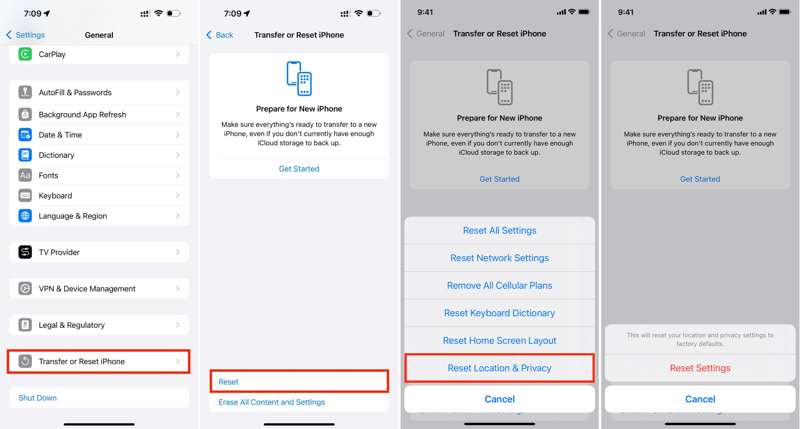
Steg 1. Kör din Inställningar app.
Steg 2. Gå till Allmänt, knacka på Överför eller återställ iPhone, Tryck Återställa, och välj Återställ Plats & Sekretess.
Steg 3. Tryck Återställ inställningaroch ange ditt Apple-ID-lösenord eller iPhone-lösenord om du blir ombedd att göra det. Det raderar alla inställningar om platsen till fabriksinställningarna.
Lösning 6: Aktivera platstjänster
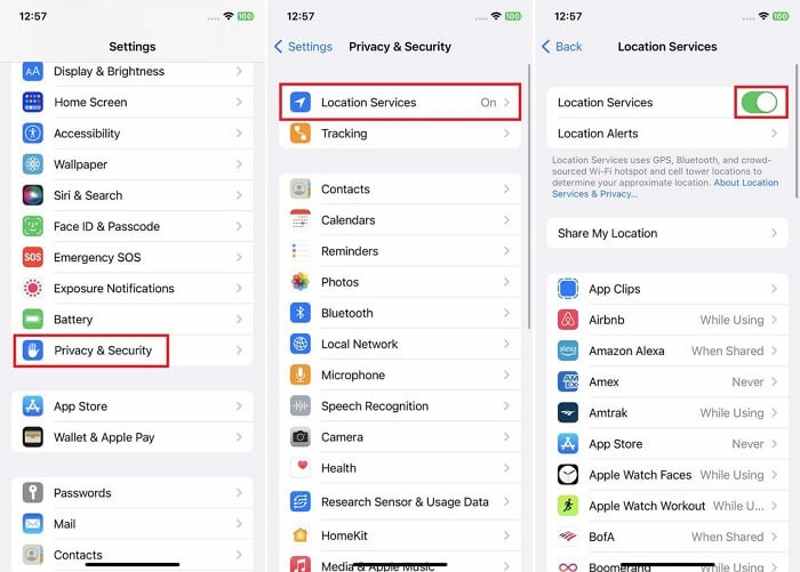
Steg 1. Tryck Sekretess och Säkerhet i din Inställningar appen om Hitta min iPhone inte fungerar.
Steg 2. Välja Platstjänster.
Steg 3. Slå på strömbrytaren på PlatstjänsterOm den är aktiverad, stäng av den och slå på den igen. Använd inte heller en iPhone-platsförfalskare.
Lösning 7: Stäng av och slå på Hitta min
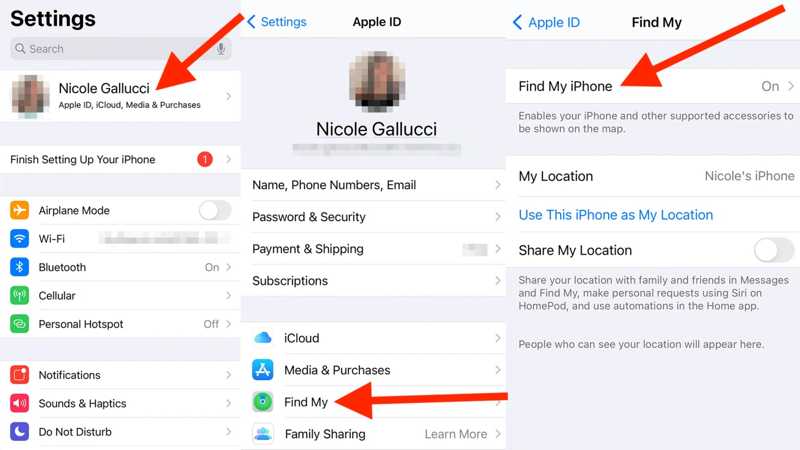
Steg 1. Om Hitta min iPhone fortfarande inte fungerar, kör din Inställningar app.
Steg 2. Tryck på din profil, välj Hitta migoch tryck på Hitta min iPhone.
Steg 3. Växla av Hitta min iPhoneAnge ditt Apple-ID-lösenord om du uppmanas att göra det. Tryck sedan på Stäng av för att bekräfta det.
Steg 4. Slå sedan på Hitta min iPhone igen.
Lösning 8: Korrigera datum och tid
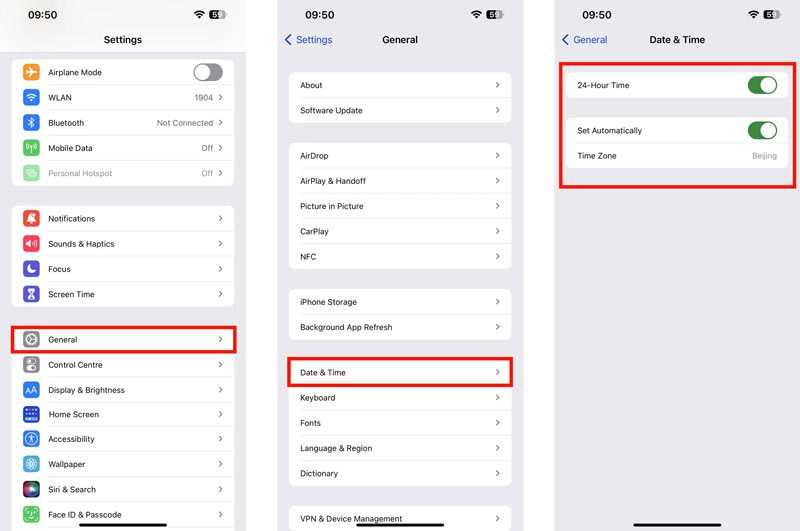
Steg 1. Kör Inställningar app.
Steg 2. Gå till Allmänt fliken och välj Datum och tid.
Steg 3. Växla på Ställ in automatiskt, och iOS kommer att korrigera datum och tid via internet. Kontrollera sedan om Hitta min iPhone fungerar igen.
Lösning 9: Kontrollera Apples servrar
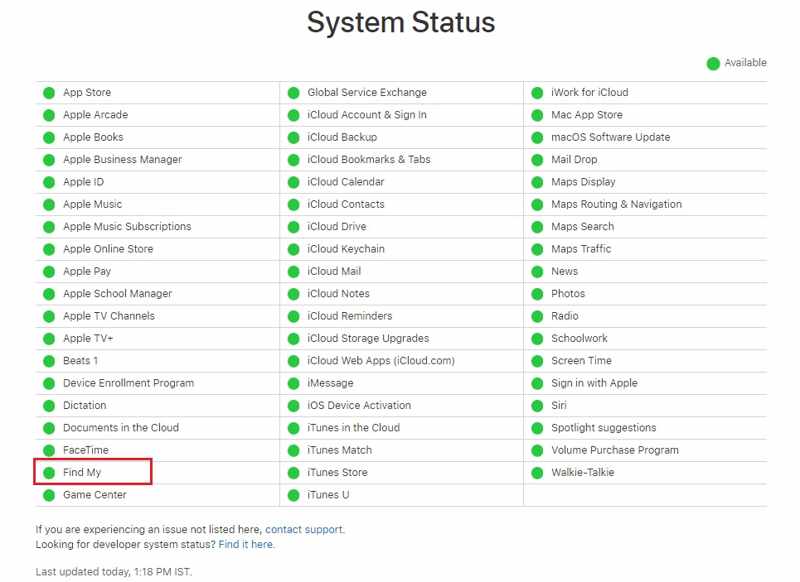
Den sista lösningen är att kontrollera statusen för Apples servrar. Besök www.apple.com/support/systemstatus/ i en webbläsare och kontrollera servrarna som är relaterade till Hitta min iPhone, Apple-ID och iCloud. Om något är nere måste du vänta på att det ska fungera igen. Då borde Hitta min iPhone fungera normalt.
Del 3: Den ultimata lösningen för att fixa Find My som inte fungerar
Om du har provat vanliga lösningar men Hitta min iPhone fortfarande inte fungerar, behöver du ett kraftfullt verktyg. Apeaksoft iOS System Recoverykan till exempel åtgärda en mängd olika programvaruproblem.
Det enklaste sättet att fixa Hitta min iPhone fungerar inte effektivt
- Åtgärda programvarufel och fel på iPhone snabbt.
- Integrera ett gratis snabbkorrigeringsverktyg.
- Uppdatera eller nedgradera programvara på iOS-enheter.
- Stöd de senaste versionerna av iOS.

Hur man fixar Hitta min iPhone som inte fungerar
Steg 1. Anslut till din iPhone
Starta den bästa programvaran för systemåterställning i iOS efter att du har installerat den på din dator. Det finns en annan version för Mac. Anslut sedan din iPhone till datorn med en Lightning-kabel. Klicka på Start knappen för att fortsätta.

Steg 2. Utför snabbfix
Klicka på Gratis snabbfix länk för att försöka åtgärda problemet med Hitta min som inte fungerar på din iPhone. Om den inte är tillgänglig klickar du på Fast knappen för att gå vidare.

Steg 3. Åtgärda Hitta min iPhone som inte fungerar
Välj sedan Standardläge or Avancerat läge baserat på din situation och klicka på BekräftaKontrollera sedan din iPhone-information och ladda ner rätt firmware. När det är klart kommer programvaran att åtgärda problemet med att Hitta min iPhone inte fungerar automatiskt.

Slutsats
Följ vår guide, så borde du förstå varför fungerar inte Hitta min iPhone och hur man snabbt blir av med felet. De vanliga lösningarna är tillgängliga för den teknikkunnige. För vanliga människor är Apeaksoft iOS System Recovery ett bra alternativ. Om du har andra frågor om det här felet är du välkommen att kontakta oss genom att lämna ett meddelande under det här inlägget.
Relaterade artiklar
Utforska de avancerade metoderna för att frysa plats på Hitta min iPhone idag och se hur det kan hjälpa dig att skydda din integritet.
Upptäck hemligheterna med att fejka din iPhones plats på Find My med vår omfattande handledning. Lär dig varför de flesta iOS-användare gör det här idag!
Om du letar efter metoden för att hitta en plats på iPhone kan du läsa den här artikeln för att veta flera sätt att få jobbet gjort.
Apple Pay fungerar inte när du betalar kan vara irriterande. Den här artikeln hjälper dig att lösa det med 7 utmärkta metoder, då kommer du inte att möta det.

